Ken je dat gevoel? Dat je vandaag eigenlijk nog een post online wilt zetten, maar dat je niet precies weet wát je dan moet posten? En dat je eigenlijk ook helemaal geen tijd hebt om daar nu over na te denken? En al helemaal niet om nú een ijzersterke post te schrijven? Een post inplannen is dan de oplossing…
Uiteindelijk post je dan maar helemaal niet. Zo zonde! Want het kan echt anders!
Facebook- of Instagram-post inplannen? Start vandaag!
Dat heeft echt zó veel voordelen! Op een rustig moment ga je er goed voor zitten en schrijf je meerdere posts achter elkaar. Je zit dan lekker in de flow en je kunt al je aandacht richten op de content die je wilt delen. In plaats van vluchtig wat bedenken, kom je nu tot posts die écht wat zeggen en relevant zijn voor je publiek. Dat alleen al is goud!
Daarna ga je naar Creator Studio en plan je je post in. Klaar. Want nu neemt Creator Studio het van jou over. Je berichten worden automatisch geplaatst en jij hebt er geen omkijken meer naar. Plan gewoon een kwartiertje aan het eind van de dag, waarop jij je socials checkt. Gauw alle leuke reacties lezen en natuurlijk even antwoord geven. Zo werk je heel gemakkelijk aan groei en een grotere betrokkenheid bij je doelgroep.
Post inplannen: Zó werkt Creator Studio
- Ga naar Creator Studio.
Voer je e-mailadres en wachtwoord in, om in te loggen.
- Klik in het menu links op ‘Inhoudsbibliotheek’. Je ziet hier alle berichten die je ooit geplaatst, gearchiveerd of gepland hebt. Een heel handig overzicht.
- Helemaal boven in de balk kun je switchen van Facebook naar Instagram. Want met Creator Studio kun je plannen en plaatsen op beide platforms.
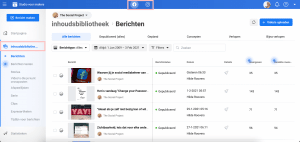
Een bericht maken in Creator Studio
- Klik nu links bovenin je scherm op ‘Bericht maken’.
- Kies wat voor soort content je wilt delen. Ga je voor video, wil je een foto delen, of maak je een carrousel?
- Voeg de foto(‘s) of video toe.
- Klik andere opties uit dit menu aan als ze van toepassing zijn.
- Schrijf je post, of copy + paste vanuit een document dat je misschien al eerder schreef.
- Rechts onderin je scherm klik je nu op ‘Nu delen’. Er openen dan opties zoals ‘Plannen’.
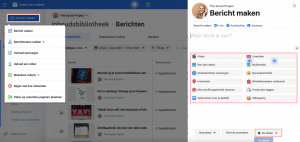
Je Facebook post plannen in Creator Studio
- Je krijgt nu een pop-up met een kalenderfunctie te zien. Bedenk nu wanneer je jouw post online wil laten zetten.
- Heb je je statistieken al eens goed bekeken? Die helpen je om te ontdekken wanneer jouw volgers vooral online zijn. Posten op die tijden zorgt voor een groter bereik! De statistieken vind je in het menu aan de linkerkant van je scherm.
- Stel datum en tijd in voor jouw post en klik op plannen. Zo eenvoudig is een post inplannen.
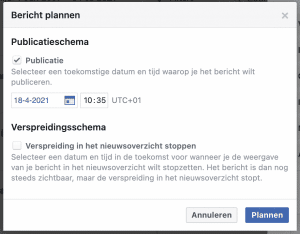
Meer Facebook posts inplannen
- Je komt nu terug bij de Inhoudsbibliotheek en onder het tabje ‘Gepland’ staat nu jouw fonkelnieuwe post te wachten tot hij automatisch geplaatst wordt. Zó handig!
- Om echt lekker efficiënt te werken, plan je nu een aantal posts achter elkaar, zodat je er voorlopig niet meer aan hoeft te denken.
- Klik rechts bovenin je scherm op ‘Bericht maken’ en herhaal alle stappen.
Wát moet je dan inplannen? Deze kant en klare posts!
Een template is een soort sjabloon. Je gebruikt zoiets als basis voor wat je uiteindelijk wil maken. Er bestaan e-mail templates, templates voor sollicitatiebrieven, webinar templates en ga zo maar door. Déze templates zijn extra bijzonder… ze zijn namelijk al voor je ingevuld! Je kúnt ze aanpassen, maar het hoeft niet. Wil jij toegang krijgen tot 180 kant en klare posts die de betrokkenheid vergroten? Je kan ze direct inplannen met het stappenplan uit de blog… KLIK HIER



Hi Laura, dank je wel voor deze tips. Ik kende ze en maak er ook al incidenteel gebruik van. Als alle voorbereidingen voor mijn lanceringen klaar staan, ga ik hier inderdaad een gewoonte van maken: 1 x in de maand content vooruit plannen.
Je kunt zowel feedposts als stories/verhaal inplannen meen ik.
Twee vragen.
1> Ik las laatst ergens dat hetzelfde bericht op Facebook en Instagram op dezelfde tijd posten zorgt voor minder getoond worden. Is dat zo?
2> Kun je (die had ik volgens mij al eens aan jou voorgelegd?) ook een doorpost van een feedpost opnemen in je vooruit geplande stories?
Thanks en mooie dag!
Josje